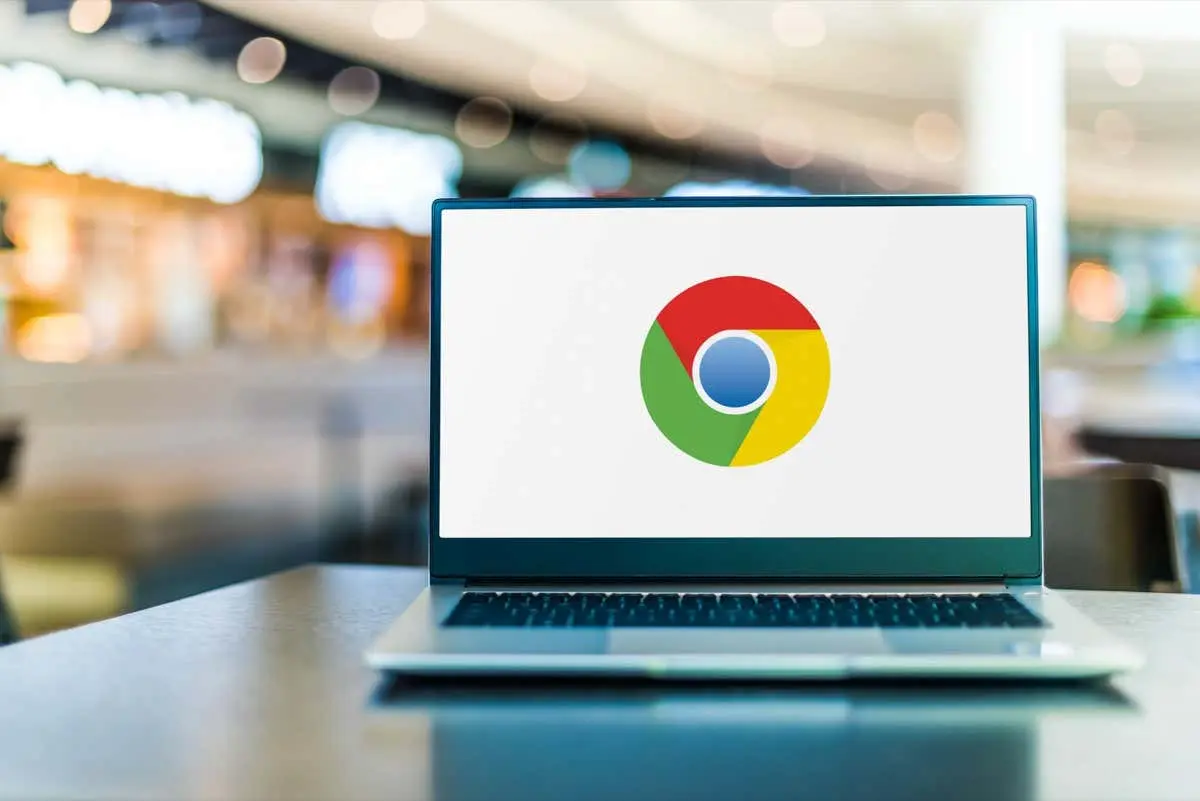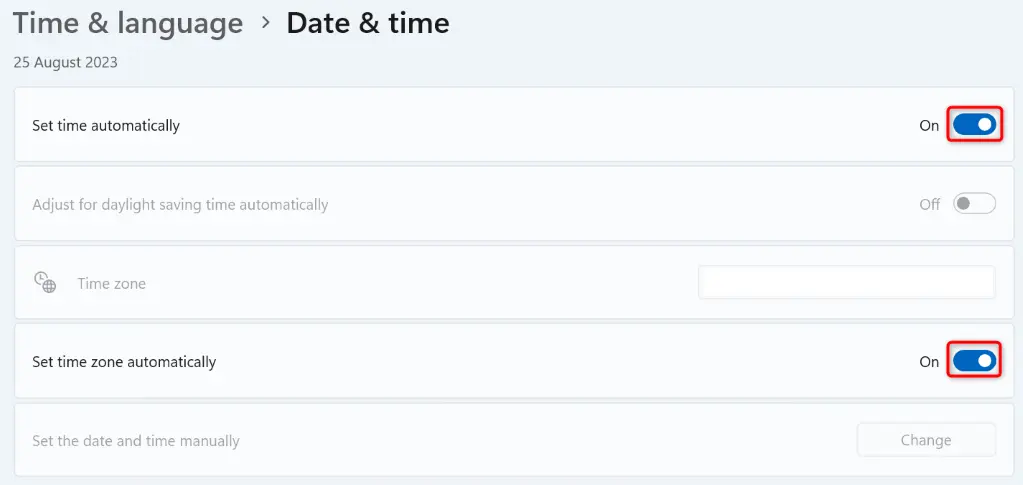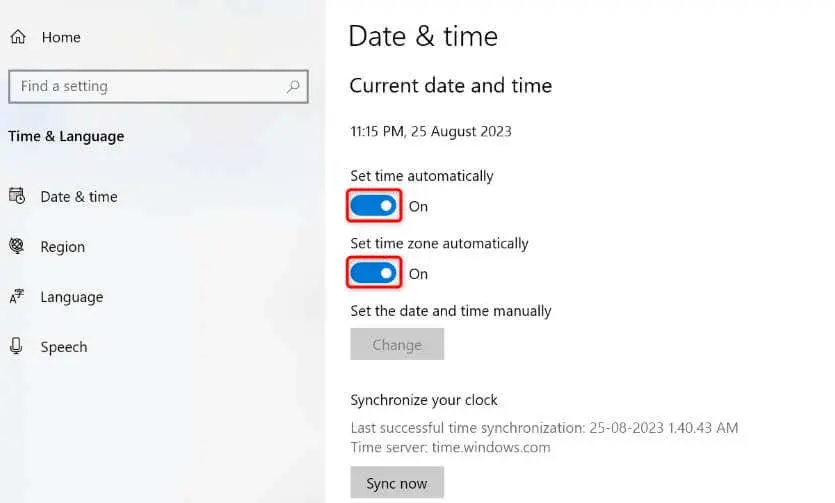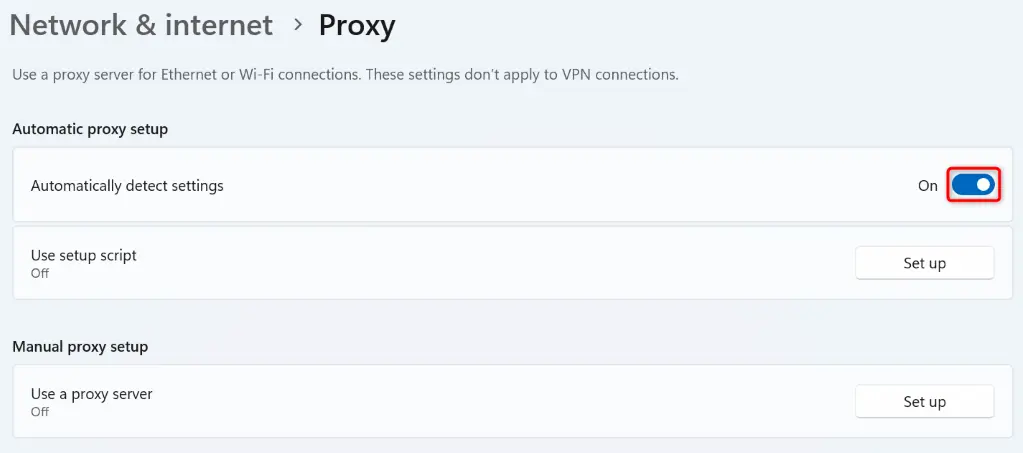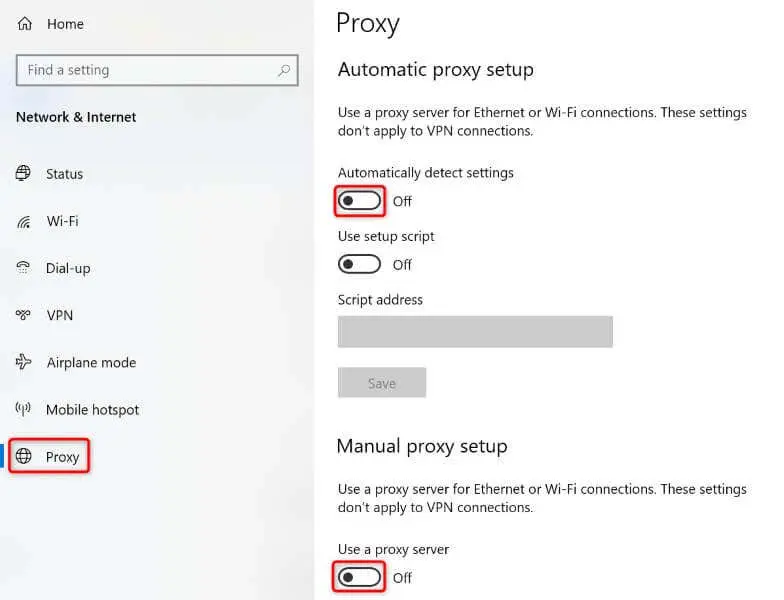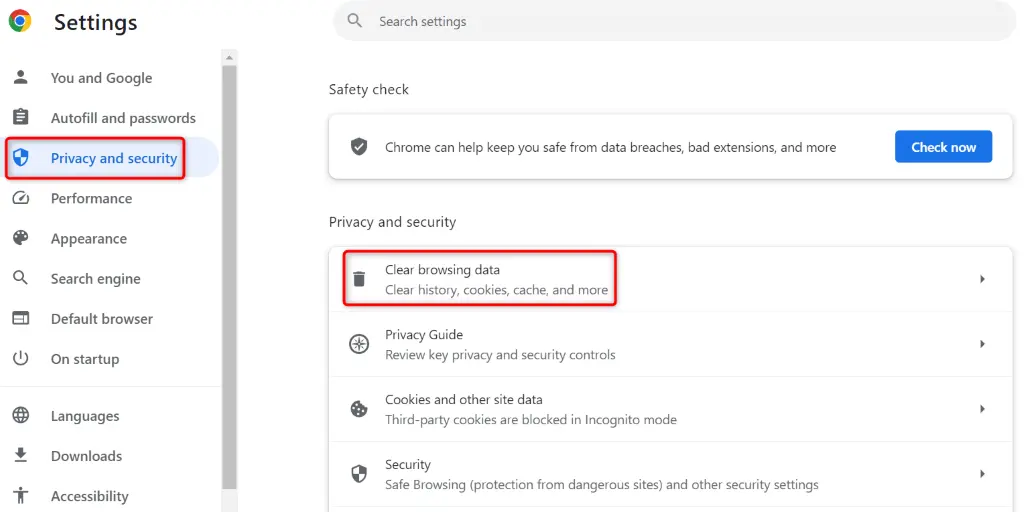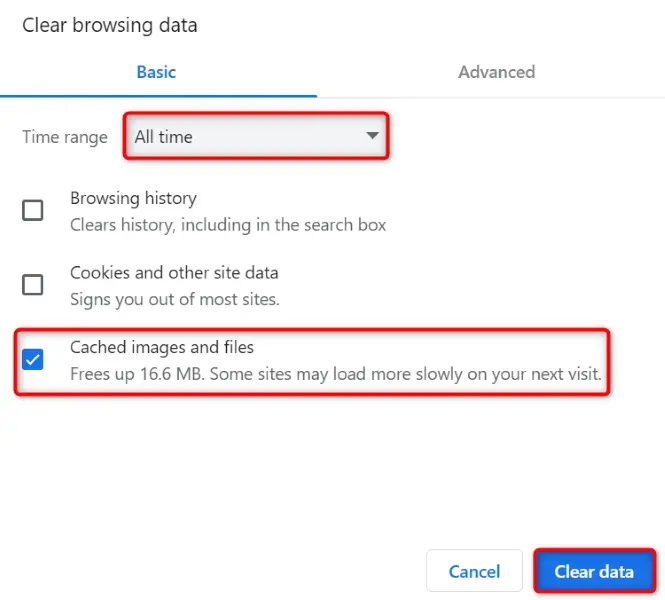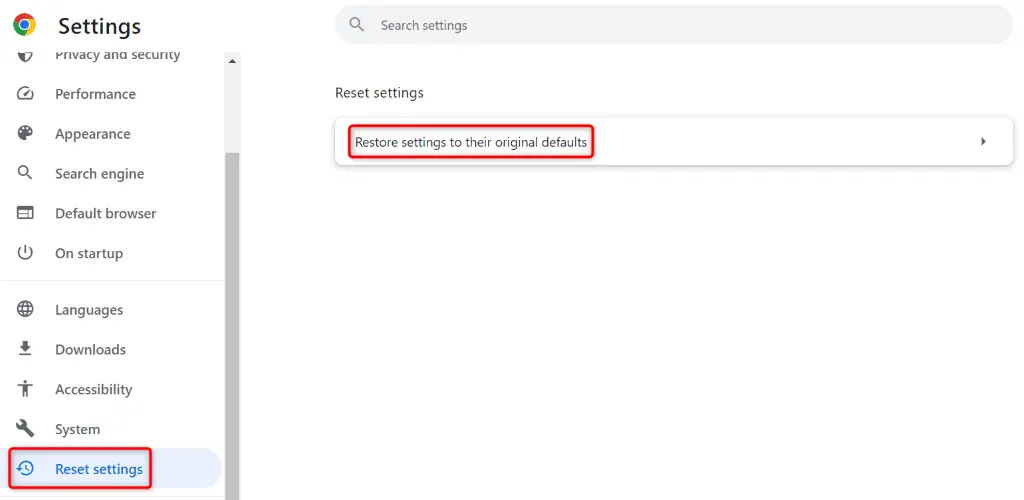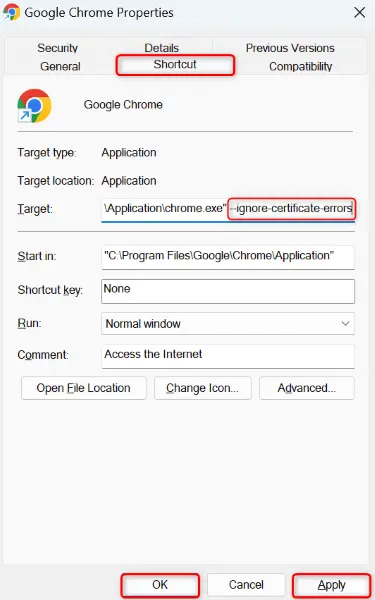شاید در کامپیوتر ویندوزی با ارورهایی در مورد ساعت روبرو شده باشید. شاید متن پیامها در برنامههای مختلف یکسان نباشد اما به طوری کلی Your clock is ahead به معنی جلو بودن ساعت و تاریخ است و در مقابل برای رفع خطای ( your clock is behind ) در گوگل کروم و سایر برنامهها میبایستی ساعت را جلو بکشید. البته نیازی به تنظیم کردن دستی و انتخاب دستی تاریخ نیست! به خصوص که شاید اطلاع دقیقی از تاریخ میلادی نداشته باشید. میتوانید از قابلیت تنظیم اینترنتی ساعت و تاریخ در ویندوز استفاده کنید. ناگفته نماند ارور ساعت شما جلو است گوشی اندروید یا آیفون و ارورهای مشابه نیز با تنظیم ساعت اینترنتی رفع میشود.
اگر با تنظیم دقیق ساعت و تاریخ، ارور رفع نشده باشد هم روشهای دیگری برای حل کردن مشکل وجود دارد. در این مقاله به رفع ارور تنظیم ساعت گوگل کروم میپردازیم و چند روش ساده برای حل مشکل را به صورت کامل و تصویری توضیح میدهیم.
تنظیم دقیق ساعت برای رفع مشکل ساعت شما جلو است
در ویندوز ۱۱ یا ویندوز 10 تنظیم کردن ساعت به صورت دقیق و خودکار از طریق سرورهای تنظیم ساعت انجام میشود. بنابراین اگر سیستم شما به اینترنت وصل باشد، نیازی به تنظیم دستی وجود ندارد. اگر در گوگل کروم یا سایر مرورگرها و برنامهها با ارور Your clock is ahead روبرو شدهاید، ساعت و تاریخ را به صورت زیر تنظیم کنید:
قبل از هر چیز مرورگر اینترنت یا برنامهی مشکلدار را ببندید.
اکنون روی آیکون ساعت و تاریخ در گوشهی تسکبار ویندوز راستکلیک کنید.
گزینهی Adjust date and time را انتخاب کنید.
به این ترتیب صفحهی تنظیمات ساعت و تاریخ در برنامهی Settings ویندوز باز میشود. گزینهی تنظیمات خودکار زمان یا Set time automatically را فعال کنید.
فعال کردن Set time zone automatically برای تنظیم خودکار کشور مفید است.
برای تنظیم دقیق زمان، انتخاب ناحیهی جغرافیایی و در واقع کشور نیز مهم است. میتوانید به صورت دستی ایران و تهران را انتخاب کنید یا از قابلیت انتخاب خودکار ناحیهی جغرافیایی استفاده کنید. برای انتخاب خودکار، گزینهی Set time zone automatically را فعال نمایید.
در ویندوز 10 نیز روش کار مشابه است و صرفاً طراحی ظاهری برنامهی تنظیمات و محل برخی گزینهها تغییر کرده است.
پس از مدتی صبر کردن برای ارتباط با سرورهای تنظیم ساعت اینترنتی، تاریخ و ساعت را چک کنید. اگر آپدیت صورت گرفته، مرورگر گوگل کروم یا برنامهای که پیامی در مورد اشتباه بودن تاریخ و ساعت نمایش میدهد را باز کنید.
خاموش کردن پروکسی و وی پی ان برای رفع ارور گوگل کروم
گاهی اوقات برای حل مشکل Your clock is ahead در ویندوز xp یا ویندوز 7 و همینطور ویندوزهای جدید، تنظیم کردن ساعت و تاریخ پاسخگو نیست و باید موارد دیگری را بررسی کرد. یکی از موارد مهم، برنامههای VPN یا تنظیمات پروکسی است. با غیرفعال کردن پروکسی و وی پی ان ممکن است سایت موردنظر شما به درستی و بدون ارور باز شود.
برای غیرفعال کردن پروکسی در ویندوز 11 به این صورت عمل کنید:
ابتدا برنامهی تنظیمات را با زدن کلید میانبر Win + i اجرا کنید.
در صفحهی اصلی روی Network & internet کلیک کنید.
اکنون در سمت راست روی Proxy کلیک کنید.
گزینهی Automatically detect settings را غیرفعال کنید.
در ادامه روی Set up روبروی Use a proxy کلیک کنید.
در پنجرهی باز شده گزینهی غیرفعال کردن سرور پروکسی یا Use a proxy server را غیرفعال کنید.
در ویندوز 10 تمام مراحل مشابه ویندوز 11 است، صرفاً ظاهر برنامهی تنظیمات کمی متفاوت است.
پس از غیرفعال کردن برنامه VPN و همینطور غیرفعال کردن سرور پروکسی، مرورگر گوگل کروم یا سایر مرورگرها را اجرا کنید. شاید مشکل رفع شده باشد.
پاکسازی کش گوگل کروم برای رفع ارور ساعت
گاهی اوقات ارور Your clock is behind یا حالت برعکس که ارور جلو بودن ساعت است، به این دلیل ظاهر میشود که مرورگر اینترنت اطلاعاتی را روی حافظه ذخیره کرده که معتبر نیست. در این صورت برای رفع ارور your computer clock is wrong در کروم یا سایر برنامهها، پاکسازی دادههای موقت یا همان کش برنامه توصیه میشود.
برای پاکسازی کش در کروم به این صورت عمل کنید:
ابتدا از منوی سهنقطهای مرورگر گزینهی Settings را انتخاب کنید تا صفحه تنظیمات ظاهر شود.
در ستون کناری روی Privacy and security یا تنظیمات حریم خصوصی و امنیت کلیک کنید.
اکنون در سمت راست روی Clear browsing data کلیک کنید.
در پنجرهی باز شده بازه زمانی یا Time Range را از منوی کرکرهای انتخاب کنید.
تیک مواردی که لازم است پاکسازی شود را بزنید. بهتر است تیک Browsing history یا Cookies and other sire data را فعال نکنید و اگر مشکل حل نشد، در پاکسازی بعدی تیک این موارد را بزنید.
حتماً گزینهی Cached images and files را فعال کنید.
روی Clear data کلیک کرده و پاکسازی را تأیید کنید.
مرورگر را ببندید و پس از لحظاتی از نو اجرا کنید.
بررسی کنید که مشکل حل شده است یا خیر، در صورت نیاز سایر موارد را نیز پاکسازی کنید و مجدداً تست کنید.
ریست کردن تنظیمات برای رفع ارور تنظیم ساعت گوگل کروم
یک روش دیگر که در مشکل Your clock is ahead در ویندوز و گوگل کروم موثر است، بازنشانی تنظیمات مرورگر به حالت پیشفرض است. برای این کار به صورت زیر عمل کنید:
از منوی سهنقطهای گوگل کروم گزینهی Settings را انتخاب کنید.
در ستون کناری صفحه تنظیمات روی Reset settings کلیک کنید.
اکنون در سمت راست روی Restore settings to their original defaults کلیک کنید.
در ادامه در پیام تأیید، روی Reset settings کلیک کنید.
در پایان مرورگر را ببندید و پس از لحظاتی اجرا کنید.
تعویض باتری مادربورد برای رفع مشکل ساعت شما عقب است و جلو است
گاهی اوقات پس از تنظیم ساعت ویندوز به صورت دقیق و اینترنتی، پس از مدتی مجدداً ساعت سیستم به هم میریزد! ممکن است حتی پس از هر بار خاموش شدن سیستم، این اتفاق بیافتد. یکی از دلایل چنین مشکلی، باتری مادربورد است که طبعاً پس از چند سال استفاده، نیاز به تعویض دارد و بدون تعویض کردن، زمانی که سیستم از برق جدا میشود یا به کلی خاموش میشود، اطلاعاتی مثل تنظیمات BIOS و ساعت و تاریخ، پاکسازی خواهد شد.
برای جلوگیری از تغییر و ریست شدن ساعت ویندوز میتوانید راهکار تعویض باتری CMOS مادربورد را امتحان کنید. البته این کار در لپتاپها کمی پیچیدهتر است چرا که باز کردن بدنهی لپتاپ مشکلتر از باز کردن کیس کامپیوتر است اما به هر حال تعویض باتری سکهای مادربورد هر سیستمی برای رفع مشکل ساعت ویندوز مفید است.
غیرفعال کردن هشدار SSL در گوگل کروم
بعضی مواقع ارور ارور your computer clock is wrong در گوگل کروم با غیرفعال کردن یک ویژگی امنیتی رفع میشود. منظورمان غیرفعال کردن هشدار در مورد گواهی SSL یا همان SSL Certificate است که شاید حین باز کردن بعضی از سایتها دیده باشید. البته اینکه به صورت دائم این قابلیت امنیتی را غیرفعال کنید، توصیه نمیشود!
برای غیرفعال کردن این ویژگی امنیتی گوگل کروم به صورت موقت، میتوانید در آپشنهای اجرا کردن مرورگر یک سوییچ اضافه کنید. روش کار به صورت کامل به این صورت است:
روی آیکون مرورگر گوگل کروم راستکلیک کنید و گزینهی ایجاد شورتکات جدید را انتخاب کنید.
پس از ساختن شورتکات، روی آن راستکلیک کنید و Properties را انتخاب نمایید.
در پنجرهی باز شده و تب Shortcut روی کادر ورود آدرس کلیک کنید و به انتهای آدرس بروید.
یک اسپیس یا فاصله بزنید و سپس عبارت زیر را پیست کنید:
–ignore-certificate-errors
اکنون روی OK کلیک کنید و با دبلکلیک کردن روی این شورتکات جدید، کروم را اجرا کنید.
دقت کنید که زمانی که نیازی به غیرفعال بودن ویژگی امنیتی هشدار SSL نیست، کروم را با شورتکات اصلی اجرا کنید.
شما چه ترفندهایی برای رفع ارور ساعت شما جلو است گوشی یا لپ تاپ حین باز کردن سایتها در گوگل کروم سراغ دارید؟
online-tech-tipsسیارهی آیتی